
Лабораторные работы ТОЕОМ
.pdf
(приблизительно через 5 с после начала запуска двигателя), открыть переднюю дверцу, прервав процесс печати. Далее надо вынуть картридж и посмотреть на барабан. Если дефект (пропуск изображения, точки, различные пятна и т.д.) присутствует уже на барабане, то он вызван узлом лазер-сканера, высоковольтного блока или самого картриджа. Если на барабане дефекта нет, то он появляется на стадиях переноса или закрепления, и проверять надо соответствующие узлы.
Проверка вращения барабана (Drum Rotation Test)
Если барабан не будет вращаться по какой-либо причине (неисправность привода барабана, заклинивание ролика переноса, неисправность картриджа и пр.), то картридж не будет детектирован, и принтер не выйдет в готовность. Для проверки вращения барабана следует пометить положение барабана маркером на его шестерне и, вставив картридж, включить принтер. После запуска двигателя нужно достать картридж и посмотреть на метку. Если метка осталась на месте, то барабан не вращался и необходимо устранить причину неисправности.
Сброс памяти NVRAM на начальные установки (NVRAM Initialization)
Данная процедура сбрасывает все установки на начальные (заводские). Для сброса необходимо нажать кнопку на панели управления, включить принтер и удерживать кнопку в течение 20 с. Когда все индикаторы загорятся необходимо отпустить кнопку и подождать пока загорится индикатор готовности. Следует учесть, что при этом сбросится серийный номер аппарата (Product Serial Number), номер форматера (Formatter Number), Service ID, Status Log, все счетчики, набор символов для ДОС на PC-8, формат на Letter,
и другие параметры. Поэтому пользоваться этой процедурой надо только в случае необходимости.
Чистка роликов
Чистку резиновых роликов подающих, протягивающих, выходных лучше производить очистительно-восстанавливающей жидкостью Platenclene от фирмы AF. Состав жидкости размягчает резину и позволяет продлить срок жизни этих роликов. Никогда не следует использовать спирт или спиртосодержащие растворы (за исключением изопропилового спирта), они сокращают срок службы резины. В некоторых случаях при большом износе ролики и тормозную площадку придется заменить.
1.2.1. ДЕФЕКТЫ ПЕЧАТИ ЛАЗЕРНОГО ПРИНТЕРА
Дефекты печати лазерного принтера обусловлены: Окончание тонера Естественный износ фотобарабана
Случайные дефекты на поверхности фотобарабана Дефекты вала предварительного заряда Дефекты магнитного вала Дефекты чистящего лезвия Дефекты дозирующего лезвия Дефекты уплотнительного лезвия
2.Порядок выполнения работы:
2.1.Используя видеофильм, ознакомится с методикой разборки лазерного принтера для ТО. Записать последовательность выполняемых операций.
2.2.Выполнить основные сервисные процедуры для диагностики принтера
2.2.1.Печать страницы конфигурации, используя полученные данные определить
Количество напечатанных страниц на принтере Объем установленной памяти Разрешение принтера Режим работы принтера
2.2.2.Половинный тест (Half-Self-Test) для этого через 10-15сек после начала печати страницы конфигурации открыть крышку принтера, и вынут картридж, извлечь лист. Открыв защитный кожух фотобарабана проанализировать вид не закрепленного изображения и при наличии дефектов определить неисправный элемент.
2.3.Отключить принтер от сети !
2.4.Выполнить операции снятию картриджа лазерного принтера.
2.5.Разобрать картридж. Выполнить отчистку его от остатков тонера. Очистить отсек для отработанного тонера.
2.6.Выполнить замену элементов картриджа:
Фотобарабана; магнитного вала; чистящего лезвия; дозирующего лезвия; уплотнительного лезвия;
Собрать картридж и проверить его работоспособность, выполнив тест проверки вращения барабана
(Drum Rotation Test).
41
3.Отчет должен содержать
3.1.Название работы;
3.2.Цель работы;
3.3.Перечень оборудования и ПО;
3.4.Последовательность операций по разборке картриджа принтера;
3.5.Результаты выполнения сервисных процедур и тестовые страницы;
3.6.Алгоритм поиска неисправности в формирования изображения принтера;
3.7.Вывод по работе.
4.Контрольные вопросы и задания.
4.1.Каково назначение основных элементов принтера?
4.2.Указать расположение основных элементов картриджа принтера.
4.3.Какие меры безопасности необходимо соблюдать при ремонте и диагностике принтера и почему?
4.4.Каковы основные дефекты печати принтера и чем они обусловлены?
4.5.Как качество бумаги влияет на качество печати и почему?
42
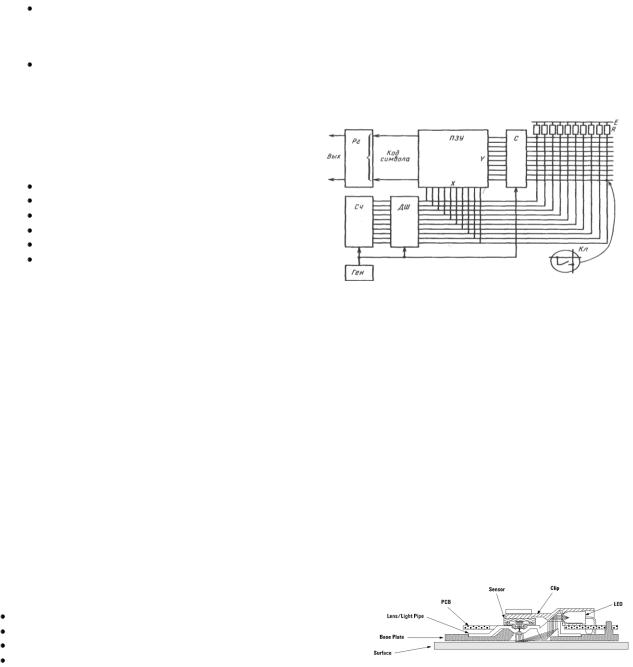
ЛАБОРАТОРНАЯ РАБОТА № 14
Техническое обслуживание клавиатуры и манипулятора типа мышь
Цель: Изучить методику проведения ТО клавиатуры и манипулятора типа мышь.
Оборудование: ПК, клавиатура, манипулятор типа мышь.
1.Теоретические сведения
1.1.Устройство клавиатуры
Клавиатура предназначена для ввода алфавитно-цифровой информации и команд в ПК.
Основой клавиатуры является матица контактов (клавиш). Клавиши могут выполняться в виде:
резистивных датчиков, которые могут быть выполнены на основе: o механических контактов
o пленочных контактов o герконовых контактов
емкостных датчиков
Задачу определения факта нажатия клавиши, формирование ее кода (скан-кода) и передачу данных в ПК решает специализированная микро-ЭВМ (контроллер клавиатуры). Структурная схема контроллера представлена на рис.2.
Основными элементома контроллера являются: Тактовый генератор Двоичный счетчик Дешифратор ПЗУ селектор
Выходной регистр
Связь клавиатуры с ПК осуществляется последовательным
кодом.
1.2.Устройство мыши
Механическая мышь состоит из:
Рис. 1 Структурная схема контроллера клавиатуры
•стальной обрезиненный шарик
•два пластмассовых валика с дисками
•микросхема управления с интерфейсом RS-232, PS/2, USB (в зависимости от мыши) и контроллером
•ролик для скролинга (прокрутки)
•микровыключатели 2-3 шт. (в основном, хотя бывает и больше)
Принцип работы мыши заключается в следующим: катая мышь по столу, мы перемещаем шарик, шарик касается валиков с дисками, через отверстия которых информация поступает на фотоприемники. Информация их фотоприѐмников обрабатывается в микросхеме управления и передается в ПК по последовательному интерфейсу. Мышь подключается к ПК 4-х проводным кабелем.
Основными элементами оптической мыши являются (Рис.2):
Источник света (светодиод LED или полупроводниковый лазер) Оптическая система
Светоприемник (Sensor)
Мс обработки сигналов (Image Processor — процессор обработки изображений (DSP)).
Рис. 2 Устройство оптической мыши
43
Принцип работы оптической мыши заключается в следующим: с помощью светодиода, и системы фокусирующих его свет линз, под мышью подсвечивается участок поверхности. Отраженный от этой поверхности свет, в свою очередь, собирается другой линзой и попадает на приемный сенсор микросхемы — процессора обработки изображений. Этот чип, в свою очередь, делает снимки поверхности под мышью с высокой частотой (кГц). На основании анализа череды последовательных снимков (представляющих собой квадратную матрицу из пикселей разной яркости), интегрированный DSP процессор высчитывает результирующие показатели, свидетельствующие о направлении перемещения мыши вдоль осей Х и Y, и передает результаты своей работы вовне по последовательному порту.
1.3.Профилактическое обслуживание клавиатуры и мыши.
Чистка клавиатуры
Чтобы поддерживать клавиатуру в рабочем состоянии, ее необходимо прочищать. Для профилактики рекомендуется раз в неделю (или хотя бы раз в месяц) чистить ее пылесосом. Вместо пылесоса для выдувания пыли и грязи можно использовать миниатюрный компрессор. Во время чистки с помощью компрессора держите клавиатуру клавишами вниз.
Чистка манипулятора типа мышь
"Проскальзывание" механической мыши чаще всего происходит из-за того, что внутрь корпуса попали пыль и грязь.. Можно использовать кисточку или ватные палочки для прочистки нутра мышки, а с валиков спичкой удалить пояс из грязи. При этом желательно не трогать оптическую систему: фото- и светодиоды. При их смещении мышь может оказаться неработоспособной.
Очень часто при эксплуатации, как механической, так и оптической мыши, по причине частого перегибания, происходит обрыв проводов в кабеле. Как правило, о такой неисправности говорит тот факт, что мышь то работает, то нет. Провода в кабеле обычно обламываются рядом с корпусом мышки или рядом с еѐ разъѐмом. Определит место обрыва можно с помощью тестера или с помощью шевеления кабеля одной рукой, а мыши другой.
При повреждении кабеля около корпуса мыши кабель отрезается на расстоянии примерно 5 см. от корпуса. Отпаиваем остаток старого кабеля и припаиваем новый.
Сложнее при повреждении кабеля около разъѐма так как он неразборный. Можно взять кабель с разъѐмом, с какой-нибудь мыши или поискать новый разъѐм.
2.Порядок выполнения работы:
2.1.Используя видеофильм, ознакомится с методикой ТО (чистки) клавиатуры и мыши. Записать последовательность выполняемых операций.
2.2.Отключив клавиатуру и мышь от ПК выполнить последовательно основные сервисные процедуры для ТО клавиатуры и мыши.
2.3.Запустив тестовую программу «Dr. Hardware 2007 English version» проверить правильность формирования клавиатурой кода нажатой клавиши.
2.4.Выполнить операции по прозвонки соединительного кабеля мыши. Используя условные обозначения зарисовать схему соединения разъемов кабеля.
2.5.Используя омметр проверить работоспособность кнопок мыши.
3.
3.1.
3.2.
3.3.
3.4.
3.5.
3.6.
3.7.
Отчет должен содержать
Название работы; Цель работы;
Перечень оборудования и ПО; Последовательность операций по ТО клавиатуры и мыши; Результат поверки клавиатуры.
Схему соединения кабеля мыши; Вывод по работе.
44
4.Контрольные вопросы и задания.
4.1.Каково назначение клавиатуры и манипулятора типа мышь?
4.2.Каково назначение элементов контроллера клавиатуры?
4.3.Какова особенность организации интерфейса связи с ПК клавиатуры и манипулятора типа мышь?
4.4.Каковы достоинства и недостатки основных типов клавиатуры?
4.5.Каков принцип работы оптической мыши?
4.6.Каковы причины самопроизвольного перемещения указателя для оптической мыши?
45

ЛАБОРАТОРНАЯ РАБОТА № 15
Техническое обслуживание и тестирование сетевого оборудования
Цель: Изучить методику проведения ТО и тестирование сетевого оборудования.
Оборудование: ПК, сетевое оборудование: сетевая карта, коммутатор, приборы для тестирования оборудования, электронная модель сетевого радара.
1.
1.1.
Теоретические сведения
Локальная вычислительная сеть
Локальная вычислительная сеть — это распределенная система, построенная на базе локальной сети связи и предназначенная для обеспечения физической связности всех компонентов системы, расположенных на расстоянии, не превышающем максимальное для данной технологии.
В реальности типичная «среднестатистическая малая ЛВС» состоит из трех условных классов устройств:
компьютеров с установленными в них сетевыми адаптерами;
«кабельного хозяйства», к которому относятся сетевые кабели, патчи, патч-панели и (опционально) шкафы или стойки;
 активного сетевого оборудования, которое также может быть размещено в шкафах или стойках, в том числе в тех же, что и патч-панели (как правило, это коммутаторы и/или концентраторы).
активного сетевого оборудования, которое также может быть размещено в шкафах или стойках, в том числе в тех же, что и патч-панели (как правило, это коммутаторы и/или концентраторы).
Современные проводные ЛВС реализуются на базе витых пар и оптоволоконных кабелей.
Топология определяет общую структуру взаимосвязей между элементами и характеризует сложность интерфейса.
Под диагностикой принято понимать измерение характеристик и мониторинг показателей работы сети в процессе ее эксплуатации, без остановки работы пользователей.
Диагностикой сети является, в частности, измерение числа ошибок передачи данных, степени загрузки (утилизации) ее ресурсов или времени реакции прикладного ПО.
Тестирование — это процесс активного воздействия на сеть с целью проверки ее работоспособности и определения потенциальных возможностей по передаче сетевого трафика. Как правило, оно проводится с целью проверить состояние кабельной системы (соответствие качества требованиям стандартов), выяснить максимальную пропускную способность или оценить время реакции прикладного ПО при изменении параметров настройки сетевого оборудования или физической сетевой конфигурации.
1.2. ПОИСК НЕИСПРАВНОСТЕЙ В СЕТИ аппаратными средствами.
Условно, оборудование для диагностики,поиска неисправностей и сертификации кабельных систем можно поделить на четыре основные группы:
приборы для сертификации кабельных систем;
сетевые анализаторы;
кабельные сканеры;
тестеры (мультиметры).
Приборы для сертификации кабельных систем - проводят все необходимые тесты для сертификации кабельных сетей, включая определение затухания, отношения сигнал-шум, импеданса, емкости и активного сопротивления.
Сетевые анализаторы -это эталонные измерительные инструменты для диагностики и сертификации кабелей и кабельных систем. Сетевые анализаторы содержат высокоточный частотный генератор и узкополосный приемник. Передавая сигналы различных частот в передающую пару и измеряя сигнал в приемной паре, можно измерить затухание в линии и ее характеристики.
Кабельные сканеры позволяют определить длину кабеля, затухание, импеданс, схему разводки, уровень электрических шумов и оценить полученные результаты. Для определения местоположения неисправности кабельной системы (обрыва, короткого замыкания и т.д.) используется метод ―кабельного радара‖, или Time Domain Reflectometry (TDR). Суть эго состоит в том, что сканер излучает в кабель короткий электрический импульс и измеряет время задержки до прихода отраженного сигнала. По полярности отраженного импульса определяется характер повреждения кабеля (короткое замыкание или обрыв). В правильно установленном и подключенном кабеле отраженный импульс отсутствует.
Тестеры (омметры) - наиболее простые и дешевые приборы для диагностики кабеля. Они позволяют определить непрерывность кабеля, однако, в отличие от кабельных сканеров, не обозначают, где произошел сбой. Проверка целостности линий связи выполняется путем последовательной «прозвонки» витых пар с помощью омметра.
1.3. ПОИСК НЕИСПРАВНОСТЕЙ В СЕТИ программными средствами.
УТИЛИТЫ TCP/IP
Запуск утилит осуществляется из Командной строки меню Пуск.
1)Проверка соединения с компьютером рабочей станции с помощью утилиты ping.
Ping - диагностическая утилита, которая проверяет возможность соединения с удаленным компьютером. Пример:
Ping 192.168.0.11 Ping cn.dn.fio.ru
2)Проверка соединения с компьютером рабочей станции с помощью утилиты Pathping
Pathping - усовершенствованная утилита ping, которая также отражает маршрут прохождения и предоставляет статистику потери пакетов на промежуточных маршрутизаторах.
Пример:
Pathping 192.168.0.11 Pathping sn.dn.fio.ru
3)Просмотрите таблицу маршрутизации сервера с помощью утилиты Route.
Route - показывает и позволяет изменять конфигурацию локальной таблицу маршрутизации. Route print
46

4)Просмотр маршрута до соседнего сервера и до рабочей станции.
Tracert - отслеживает маршрут, по которому пакеты перемешаются на пути к пункту назначения. Пример:
tracert 192.168.0.11 tracert sn.dn.fio.ru
5) Netstat - показывает текущую информацию сетевого соединения TCP/IP. Например, информацию о подключенном хосте и номера используемых портов.
netstat Netstat -a Netstat -r Netstat -e Netstat -s
6)Ipconfig - показывает текущую конфигурацию TCP/IP на локальном компьютере.
Ключи утилиты:
/release - освобождает полученный от DHCP IP - адрес. /renew - получает от DHCP новый IP - адрес.
/all - показывает всю информацию о TCP/IP конфигурации. /flushdns - очищает кэш локального распознавателя DNS.
/regsiterdns - обновляет адрес в DHCP и перерегистрирует его в DNS. /displaydns - показывает содержание кэша распознавателя DNS. Пример:
На рабочей станции освободите полученный адрес от DHCP - сервера.
Ipconfig /release
Проверьте IP-адрес машины ipconfig /all
Получите новый адрес
Ipconfig /renew
Проверьте IP-адрес машины ipconfig /all
На сервере просмотрите содержание кэша DNS Ipconfig /displaydns
7)Hostname - показывает локально настроенное имя узла TCP/IP .. hostname
8)Arp - показывает и позволяет изменять кэш протокола ARP (Address Resolution Protocol), где хранится информация о
соответствии IP -адресов - MAC - адресам локальных узлов. |
|
||
Пример: |
|
|
|
агр -а |
|
|
|
УТИЛИТЫ КОМАНДНОЙ СТРОКИ |
|
|
|
Команды мониторинга и диагностики |
|
|
|
2) Команда |
svsteminfo напечатает на |
экране |
консоли основную информацию обо всех компонентах системы с полной |
расшифровкой. |
|
|
|
svsteminfo /s SN |
|
|
|
svsteminfo /s CN |
|
|
|
3) А утилита |
tasklist покажет процессы, |
запушенные |
на вашем компьютере: |
Tasklist |
|
|
|
Tasklist /v |
|
|
|
4)openfiles — позволяет получить информацию обо всех открытых файлах локальной и удаленной операционной системы.
Команды управления операционной системой
5)Shutdown - позволяет управлять штатными выключениями компьютера.
Shutdown /i
С помощью кнопки Обзор найдите рабочую станцию CN. Установите действие Перезагрузка. В поле примечание напишите Конец работы.
Shutdown /f
7) Команда taskkill аналог команды kill в операционных системах семейства *nix, позволяет «убить» зависшее приложение. Пример:
Запустите программу Блокнот.
Taskkill /IM notepad.exe
2.Порядок выполнения работы:
2.1.Изучить методику поиска неисправностей аппаратными средствами для этого:
2.1.1.Последовательно подключая тестовые сетевые кабели 1-3 к сетевой карте ПК выполнить, используя омметр, прозвонку кабеля, результаты измерения занести в таблицу 1.
|
|
|
|
|
Таблица 1 |
|
Номер тестового |
Результат измерения пар кабеля, Ом |
Вывод о состоянии |
|
|||
|
|
|
|
|
||
сетевого кабеля |
1 |
2 |
3 |
4 |
кабеля |
|
|
|
|
||||
|
|
|
|
|
|
|
47
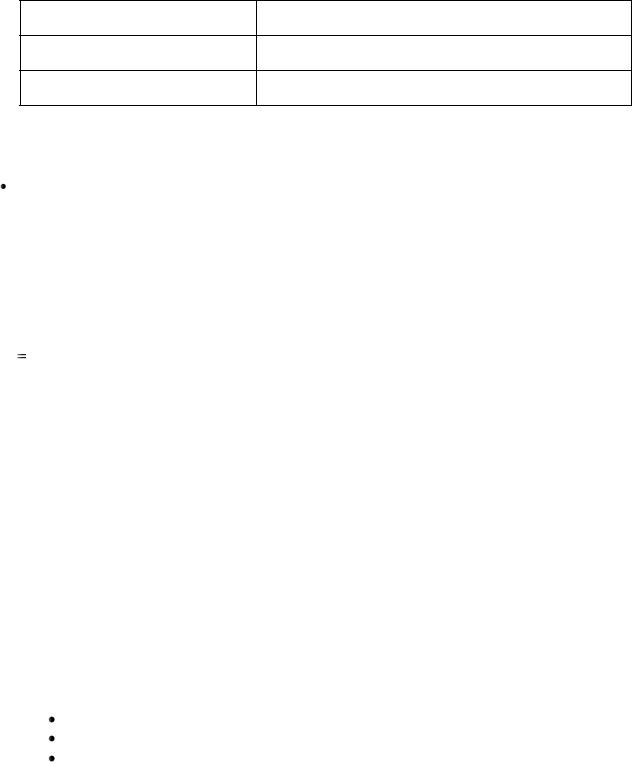
2.1.2.Используя сетевой тестер проверить правильность разделки кабеля и определить вариант разделки кабеля результаты измерения занести в таблицу 2.
Таблица 2
Номер тестового сетевого кабеля |
Тип разделки |
1
2
2.2.Ознакомится с методикой поиска места неисправности в кабеле ЛВС с использованием сетевого радара (TDR) для этого:
Загрузить электронную модель сетевого радара файл С:\.......\SURCUITS\Lab\Tester.ewb.  Ознакомится с расположением и назначением элементов управления модели:
Ознакомится с расположением и назначением элементов управления модели:
LVS - кабельная линия связи
Tester– сетевой сканер
К1переключатель состояния кабеля ЛВС нагрузка 5Ом режим короткого замыкания в линии, нагрузка 500кОм режим обрыва в линии.
 Изменяя положение ключа К1 (режим КЗ-обрыв) по осциллограмме измерив время задержки импульса относительно начала развертки определить расстояние до неисправности.
Изменяя положение ключа К1 (режим КЗ-обрыв) по осциллограмме измерив время задержки импульса относительно начала развертки определить расстояние до неисправности.
L |
tзад * Vраспр |
, |
|
2 |
|||
|
|
где tзад –измеренное время задержки импульса относительно начала развертки,
Vраспр –скорость распространения сигнала в линии.
Зарисовать с соблюдением масштаба полученные осциллограммы. Обратить внимание как определяется характер повреждения.
2.3.Изучить методику поиска неисправностей программными средствами.
Запуская утилиты из Командной строки меню выполнить следующие проверки:
a.Проверить с помощью утилиты ping соединение компьютера рабочей станцией с IP-адресом 192.168.1.12 и сервером «Neptun». Записать результаты работы программы.
b.Проверить с помощью утилиты Pathping соединение компьютера рабочей станцией с IP-адресом 192.168.1.12 и сервером «Neptun». Записать результаты работы программы.
c.C помощью утилиты Route просмотреть таблицу маршрутизации сервера. Записать результаты работы программы.
d.С помощью утилиты Tracert просмотреть маршрут до сервера «Neptun» и до рабочей станции с
IP-адресом 192.168.1.12. Записать результаты работы программы.
e.С помощью утилиты Ipconfig выполнить следующие действия:
получить всю информацию о TCP/IP конфигурации; Получить новый адрес для ПК;
Просмотреть на сервере содержание кэша DNS;
Записать результаты работы программы.
48
3.Отчет должен содержать
3.1.Название работы;
3.2.Цель работы;
3.3.Перечень оборудования и ПО;
3.4.Последовательность операций по проверки сети аппаратными средствами;
3.5.Результаты тестирования ЛВС сетевым сканером.
3.6.Полученные осциллограммы и рассчитанные места расположения неисправностей и их характер.
3.7.Результат проверки сети программными средствами.
3.8.Вывод по работе.
4.Контрольные вопросы и задания.
4.1.Каково назначение ЛВС?
4.2.Каковы основные элементы ЛВС и каково их назначение?
4.3.Какие существуют методы поиска неисправностей ЛВС?
4.4.Каков принцип работы сетевого сканера, какие типы неисправностей можно с помощью его определить и как?
4.5.Где охраняться соответствия IP И MAC адресов ?
4.6.Как проверить линию связи между ПК и сервером?
4.7.Как выполнить принудительную смену IP адреса ПК?
49
